掃描全能王是一款功能強大的手機掃描應用,不僅可以快速將紙質文檔轉化為電子文件,還提供了多種編輯功能,包括去除手寫內容。本文將詳細介紹如何利用掃描全能王去除手寫內容,以幫助你更高效地管理文檔。
方法一:使用橡皮擦工具1. 啟動應用:首先,確保掃描全能王已安裝并啟動。
2. 選擇圖像:在主界面或文檔庫中,挑選包含手寫內容的圖片。
3. 進入編輯模式:點擊右下角的“編輯”圖標,進入編輯狀態。
4. 選擇橡皮擦工具:在工具欄中,找到并點擊類似于擦除器的橡皮擦工具。
5. 擦除手寫內容:用手指或觸控筆將橡皮擦拖動至需要刪除的手寫區域,進行擦除操作。
方法二:使用白色畫筆覆蓋1. 進入涂鴉模式:在編輯狀態下,點擊右下角的“涂鴉”圖標。
2. 選擇白色畫筆:在涂鴉工具欄中,選擇白色畫筆。
3. 覆蓋手寫內容:用白色畫筆拖動至需要覆蓋的手寫區域,反復操作直到手寫內容被完全覆蓋。
方法三:使用選取和刪除工具1. 進入選取模式:在編輯狀態下,點擊右下角的“選取”圖標。
2. 選擇手寫區域:用手指或觸控筆將選取框拖動至手寫區域,調整框的大小和位置,確保完全覆蓋手寫內容。
3. 刪除手寫內容:點擊選取框內的“刪除”按鈕,確認刪除。對于大面積手寫內容,此方法可能更便捷。
方法四:使用試卷擦除功能(針對試卷)1. 打開試卷擦除選項:在掃描全能王主界面,找到并點擊“試卷擦除”選項。
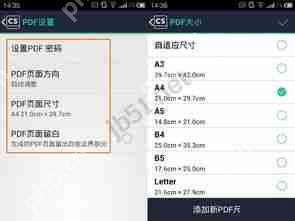
2. 拍攝試卷:點擊“立即體驗”,對準試卷進行拍攝。
3. 擦除手寫部分:應用將自動識別并擦除試卷上的手寫部分,完成去手寫操作。
注意事項- 手寫識別準確性:掃描全能王在識別手寫內容時可能存在誤差,尤其是對字跡潦草或顏色較淺的手寫內容。如果無法完全去除手寫內容,可以嘗試其他掃描應用或手寫識別軟件。
– 備份重要文檔:建議在進行去手寫操作前備份原始文檔,以防數據丟失。
– 軟件更新:定期檢查并更新掃描全能王,以確保使用最新功能和優化。
通過以上方法,你可以輕松使用掃描全能王去除手寫內容,使文檔更加整潔、清晰。希望本文能幫助你更好地利用掃描全能王,提升工作效率。







